Het verwijderen van objecten uit foto's is eenvoudiger dan op een smartphone, maar dit blijft grotendeels beperkt tot Google's Pixel-telefoons of Samsung's vlaggenschip Galaxy-telefoons of Google One-abonnement. Hoewel je misschien denkt dat hiervoor dure desktopapplicaties nodig zijn, is de Foto's-app op Windows alles wat je nodig hebt om ongewenste elementen uit een foto te verwijderen. Het is gemakkelijk toegankelijk, gratis en supercool!

Wat is generatief wissen in Windows-images?
In dit geval spreekt de naam voor zich. Generatief wissen is een hulpmiddel dat is ingebouwd in de Windows Photos-app waarmee u objecten uit een afbeelding kunt selecteren en verwijderen. De AI-aangedreven functie doet dit zonder de achtergrond negatief te beïnvloeden, waarbij machine learning wordt gebruikt om te meten hoe de afbeelding eruit zou zien zonder het object.
Je hebt geen dure fotobewerkingsapps of een luxe telefoon nodig. De Foto's-app is beschikbaar op alle Windows 10- en Windows 11-apparaten. U zou het Eraser Tool moeten zien nadat u de Windows Photos-app hebt bijgewerkt naar versie 2024.11020.21001.0 of hoger.
Generatief wissen gebruiken in Windows-images
Open de Foto's-app op uw bureaublad en zoek of upload de foto die u wilt bewerken. Als de Foto's-app uw standaard afbeeldingsviewer is, zou dubbeltikken op de afbeelding deze moeten openen.
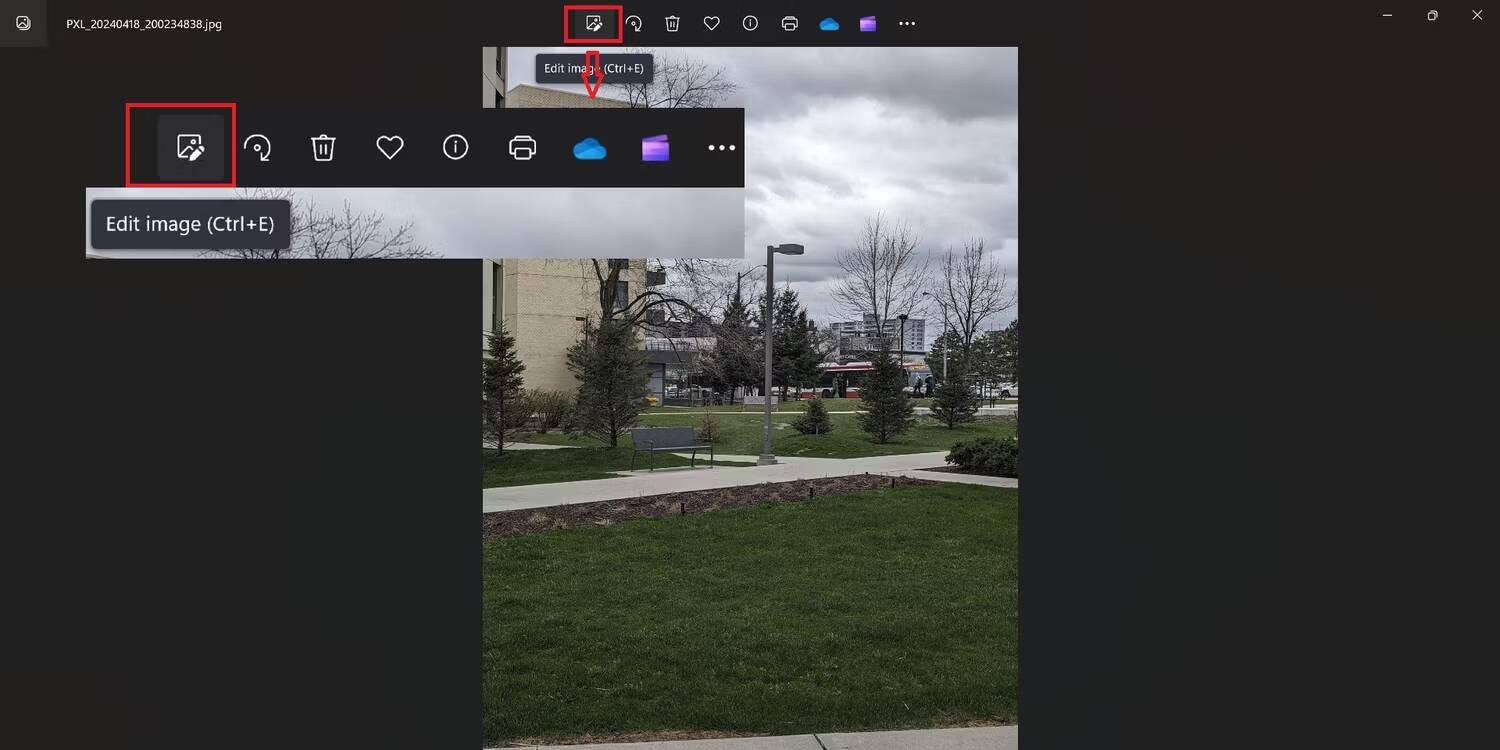
Klik op de knop Bewerken in de bovenste balk en selecteer Wissen. Als u een fijne aanpassing wilt maken, kunt u de penseelgrootte aanpassen en inzoomen op de afbeelding.
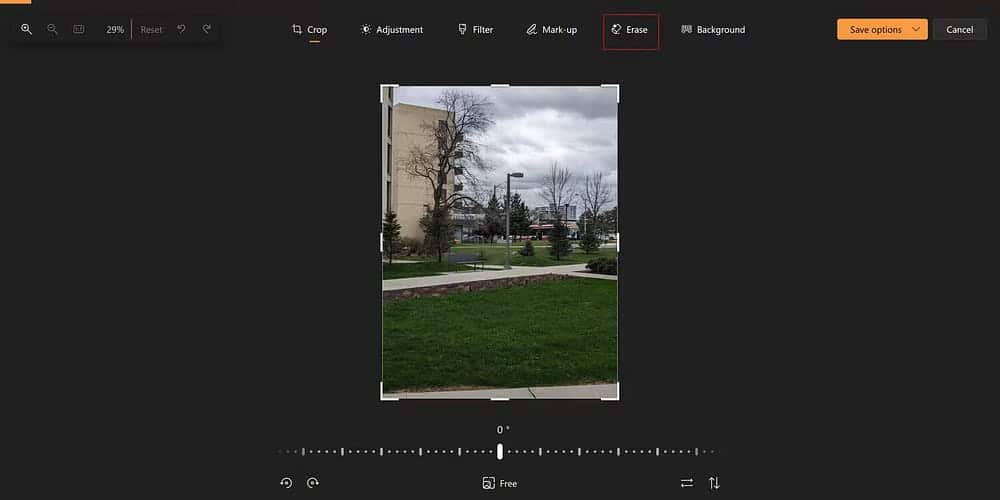
De tuimelschakelaar naast Automatisch wissen is standaard ingeschakeld en verwijdert objecten naadloos. Als u meerdere objecten wilt wissen, schakelt u Automatisch wissen uit, gebruikt u het penseel om alles te markeren dat u wilt verwijderen en klikt u vervolgens op Wissen.
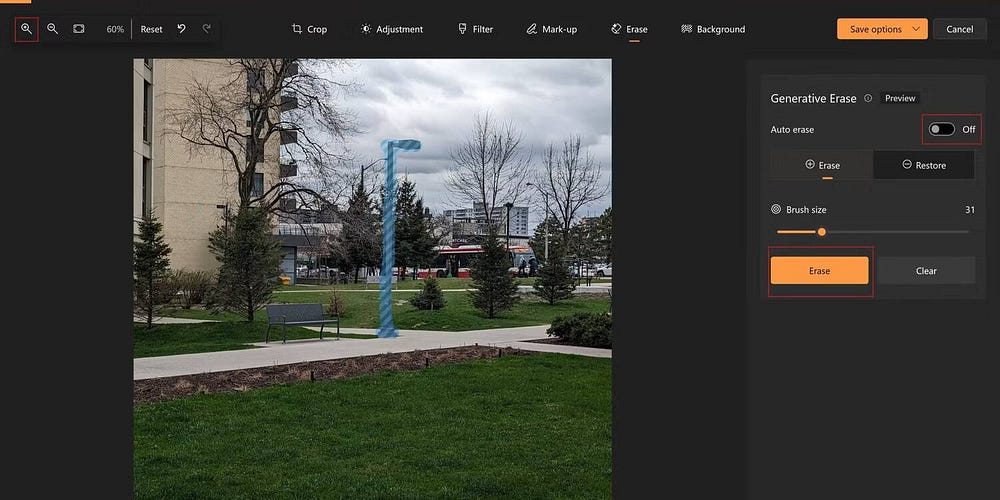
Je moet nauwkeurig zijn bij het gebruik van het penseel, maar de mogelijkheid om de grootte aan te passen maakt het markeren van objecten relatief eenvoudig.
Is generatief wissen op Windows-afbeeldingen nuttig?
Ik heb twee keer geprobeerd de lichtzuil op de originele foto te verwijderen: met Magic Eraser op de Pixel 8 Pro en met Windows Photos. In de bewerkte afbeeldingen zul je zien dat ze allebei heel goed het object hebben verwijderd en de achtergrond hebben aangepast. De tweede afbeelding is bewerkt met de Windows Photos-app, terwijl ik Magic Eraser op de derde afbeelding heb gebruikt.
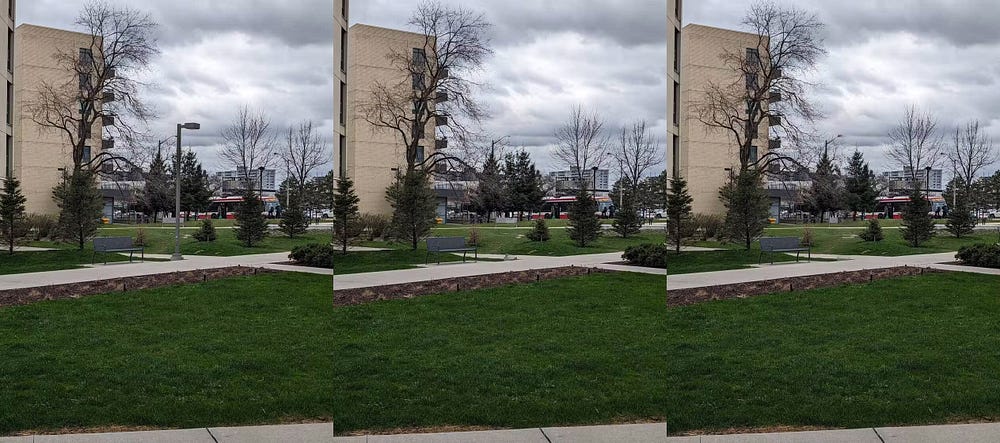
De Windows Photos-app deed het eigenlijk beter met de achtergrond en probeerde in ieder geval de stoel achter de kolom te repliceren. Ondertussen verwijderde Magic Eraser de helft van de stoel, maar slaagde er uitstekend in de boom achter de paal te repliceren.

Magic Eraser is echter soepeler bij het selecteren van objecten. Gewoon op een object tikken werkt meestal op een telefoon, terwijl je met het penseel in Windows Photos heel precies moet zijn. Over het algemeen hebben de apps het object goed verwijderd, wat een complexe achtergrond is om mee te werken. De foto's zien er op het eerste gezicht geweldig uit; U moet aanzienlijk inzoomen om eventuele fouten te vinden.
Beide zijn verre van perfect, maar ze zullen de klus in een mum van tijd klaren. Hoewel functies als Magic Eraser een groot deel uitmaken van Google's Pixel-advertenties, kan het een verrassing zijn om te weten dat u eenvoudig en gratis toegang heeft tot een even goede tool, rechtstreeks op uw Windows-bureaublad! Verifiëren Hoe u uw foto's van goed naar geweldig kunt maken met behulp van kunstmatige intelligentie.







